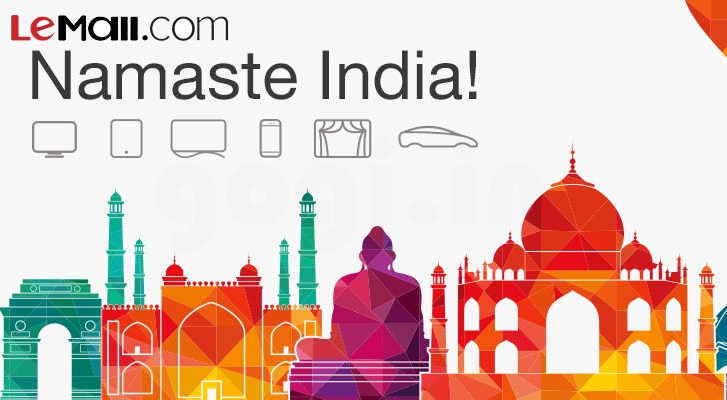नए डिस्कॉर्ड खाते के लिए उपयोगकर्ता नाम चुनना कठिन हो सकता है। कभी-कभी, आप बिना ज़्यादा सोचे-समझे जल्दबाजी में एक उपयोगकर्ता नाम बना देते हैं, और आपको एहसास होता है कि यह वह नहीं है जो आप चाहते थे। यदि आप अपना उपयोगकर्ता नाम बदलना चाहते हैं लेकिन उपयोगकर्ता नाम और प्रदर्शन नाम के बीच भ्रमित हैं, तो वे समान लग सकते हैं। हालाँकि, डिस्कॉर्ड उपयोगकर्ता नाम और प्रदर्शन नाम के बीच अंतर हैं; भ्रम को कम करने के लिए डिस्कोर्ड ने हाल ही में एक अपडेट जारी किया। यह व्यापक मार्गदर्शिका अंतरों पर चर्चा करेगी और डिस्कॉर्ड पर उपयोगकर्ता नाम और प्रदर्शन नाम बदलने के लिए चरण-दर-चरण निर्देश प्रदान करेगी।
किसी डिवाइस से अपना Google खाता कैसे निकालें
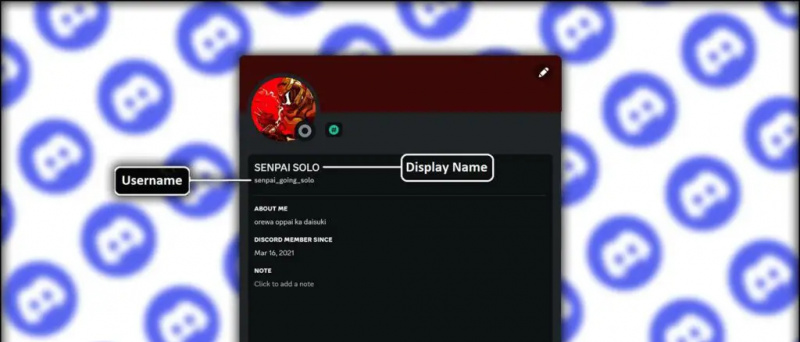
विषयसूची
कलह उपयोगकर्ता नाम - उपयोगकर्ता नाम एक अद्वितीय उपयोगकर्ता पहचान है जिसे डिस्कॉर्ड पर एक नया डिस्कॉर्ड खाता बनाते समय स्थापित करना आवश्यक है। कोई भी आपको अपने खाते के साथ इंटरैक्ट करने के लिए डिस्कॉर्ड पर इस उपयोगकर्ता नाम का उपयोग करते हुए पा सकता है।
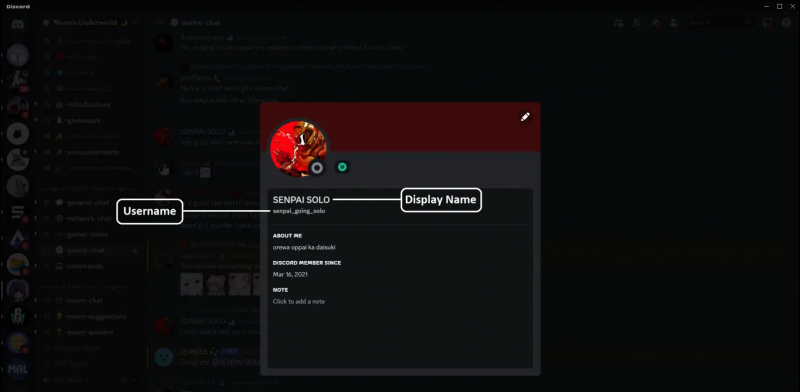
डिस्कॉर्ड पर उपयोगकर्ता नाम और प्रदर्शन नाम में नए परिवर्तन
वर्षों तक, कलह ने हमें अपने खाते के लिए प्रदर्शन नाम चुनने से रोके रखा। एक अद्वितीय प्रदर्शन नाम बनाने के लिए डिस्कॉर्ड स्वचालित रूप से अंत में चार अंकों का संख्यात्मक कोड जोड़ता है। जब आप किसी को अपना उपयोगकर्ता नाम बताना चाहते हैं तो यह सहज नहीं है क्योंकि आपको उन्हें संख्या अंक भी बताना होगा।
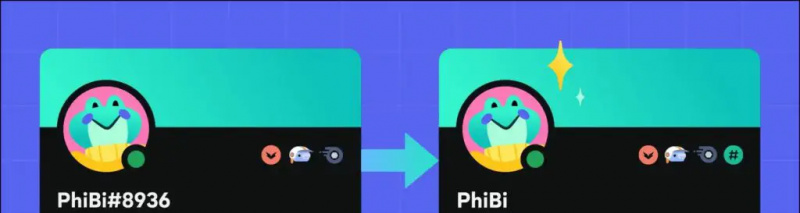
1. खोलें कलह ए आपके डेस्कटॉप पर आवेदन।
2. क्लिक करें सेटिंग्स बटन निचली पट्टी में खाता सेटिंग तक पहुँचने के लिए।
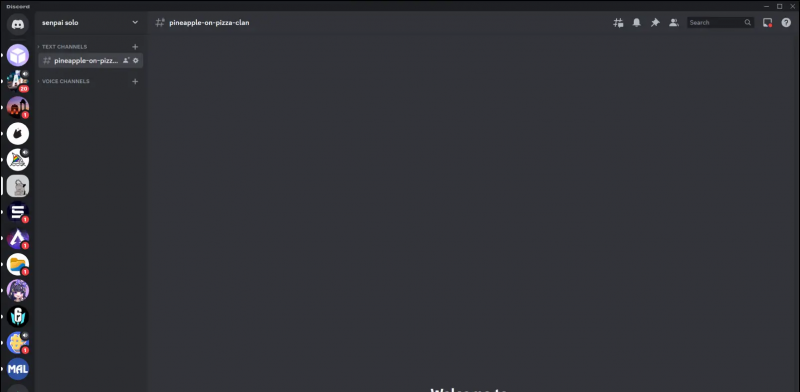
3. खाता सेटिंग के अंतर्गत, क्लिक करें संपादित करें बटन के पास उपयोगकर्ता नाम .
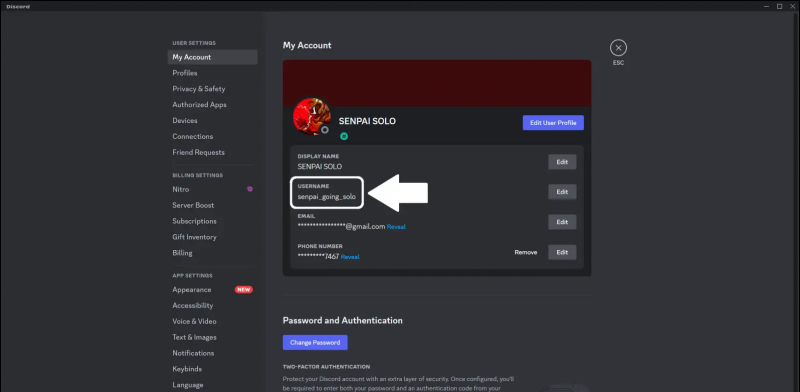
5. क्लिक करें पूर्ण परिवर्तनों को सहेजने के लिए बटन।
आपको एक कैप्चा हल करना होगा; फिर, उपयोगकर्ता नाम बदल दिया जाएगा।
स्मार्टफ़ोन पर डिस्कॉर्ड उपयोगकर्ता नाम बदलना
यदि आप अपने स्मार्टफोन पर डिस्कॉर्ड का उपयोग करते हैं, तो निर्देश पीसी ऐप से थोड़े भिन्न हो सकते हैं। लेकिन फिर भी, यदि आप अपने स्मार्टफोन पर मोबाइल ऐप के माध्यम से डिस्कॉर्ड उपयोगकर्ता नाम बदलना चाहते हैं तो ऐसा करना बहुत आसान है। ऐसा करने के लिए चरण-दर-चरण निर्देशों का पालन करें।
1. डिस्कॉर्ड ऐप खोलें ( एंड्रॉयड , आईओएस ) और टैप करें प्रोफ़ाइल फोटो निचले दाएं कोने में.
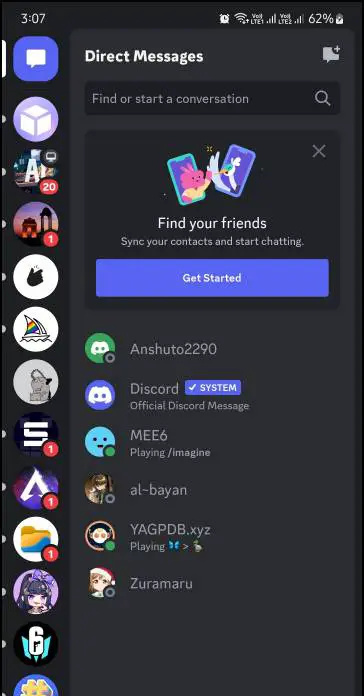

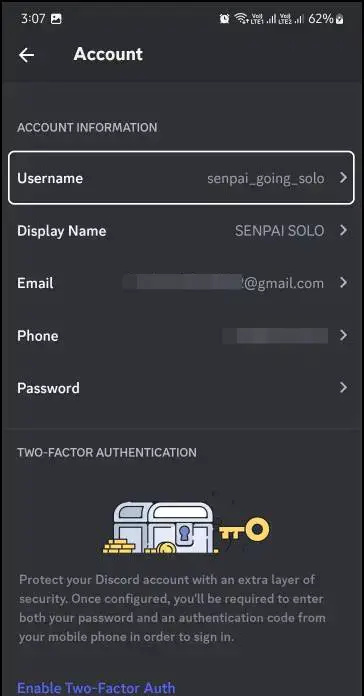
पीसी या स्मार्टफोन पर डिस्प्ले नाम बदलना
प्रदर्शन नाम बदलने के चरण उपयोगकर्ता नाम के समान हैं। आपको डेस्कटॉप या स्मार्टफ़ोन ऐप पर खाता सेटिंग पर जाना होगा; आप वहां प्रदर्शन नाम बदल सकते हैं. अंतर केवल इतना है कि डिस्प्ले नाम बदलने के लिए पासवर्ड प्रमाणीकरण की आवश्यकता नहीं है, जिसे तुरंत बदल दिया जाएगा।
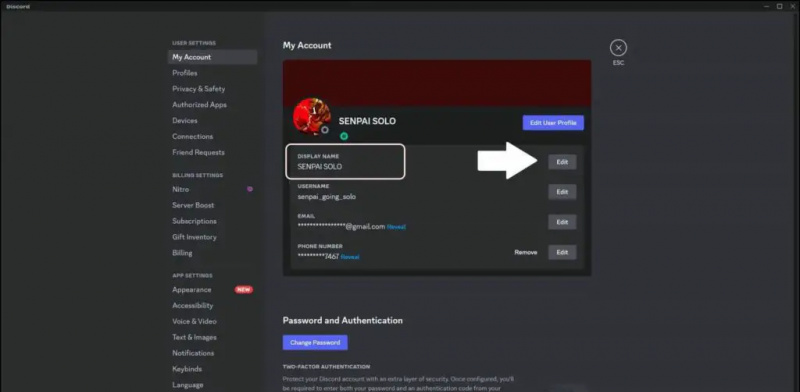
प्र. डिस्कॉर्ड पर उपयोगकर्ता नाम कैसे बदलें?
आप उपयोगकर्ता खाता सेटिंग से आसानी से डिस्कॉर्ड उपयोगकर्ता नाम बदल सकते हैं। इस आलेख में चरण-दर-चरण निर्देश ऊपर दिए गए हैं।
प्र. डिस्कॉर्ड सर्वर पर उपनाम क्या है?
उपनाम एक उपयोगकर्ता-परिभाषित नाम है जो तब प्रकट होता है जब आप किसी विशेष सर्वर से इंटरैक्ट करते हैं। प्रत्येक सर्वर के लिए उपनाम व्यक्तिगत रूप से सेट किया जा सकता है। ऊपर किसी भी डिस्कॉर्ड सर्वर पर अपना उपनाम बदलने का तरीका पढ़ें।
ऊपर लपेटकर
अब आप अपने डिस्कॉर्ड खाते के डिस्कॉर्ड उपयोगकर्ता नाम, प्रदर्शन नाम और उपनाम के बीच अंतर जानते हैं। नए डिस्कॉर्ड अपडेट ने आपके खाते के लिए एक अद्वितीय उपयोगकर्ता नाम चुनना आसान बना दिया है। यह नए डिस्कॉर्ड खाते के लिए नया उपयोगकर्ता नाम या प्रदर्शन नाम चुनते समय लोगों के संभावित भ्रम को भी दूर करता है।
यह भी पढ़ें:
- डिस्कॉर्ड पर स्पैम संदेशों को रोकने के 3 तरीके
- किसी का आईपी पता कैसे खोजें और डिस्कॉर्ड पर अपने आईपी पते को कैसे सुरक्षित रखें
- यह जांचने के 3 तरीके कि क्या किसी ने आपको डिस्कॉर्ड पर ब्लॉक किया है
तुरंत तकनीकी खबरों के लिए आप हमें यहां भी फॉलो कर सकते हैं गूगल समाचार या टिप्स और ट्रिक्स, स्मार्टफोन और गैजेट्स समीक्षाओं के लिए शामिल हों beepry.it
कैसे बताएं कि फोटो एडिटेड है या नहीं